Academy > XDEFI: Начало работы
Как создать новый кошелек?
Как создать новый кошелек?
1. Загрузите и установите последнюю доступную версию XDEFI Wallet на свой браузер
- XDEFI Wallet в настоящее время поддерживается Chrome, Brave и в скором времени Firefox: загрузить XDEFI Wallet здесь
2. В правом верхнем углу экрана нажмите на значок расширения XDEFI Wallet.
3. Нажмите на кнопку «Let’s get started»
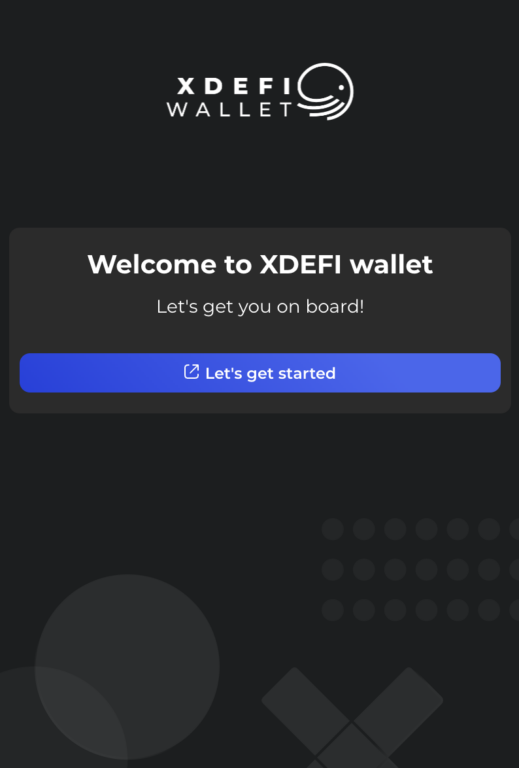
4. Прочтите и примите условия использования
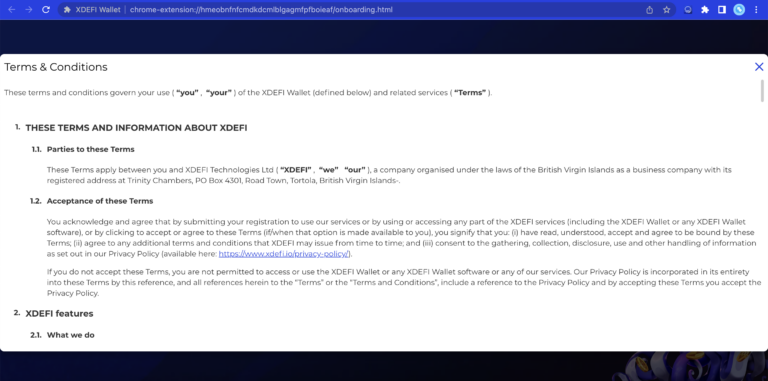
5. Установите пароль для своего кошелька
6. Нажмите на кнопку «Next»
7. Сохраните секретную фразу, для восстановления кошелька (например в случае утери пароля).
8. Нажмите на кнопку «Next»
9. Введите 4 запрашиваемые слова вашей секретной фразы. Для подтверждения того что вы сохранили секретную фразу с предыдущего шага, в надежном месте
10. Нажмите на кнопку «Next»
11. Задайте название своему кошельку
12. Нажмите на кнопку «Next»
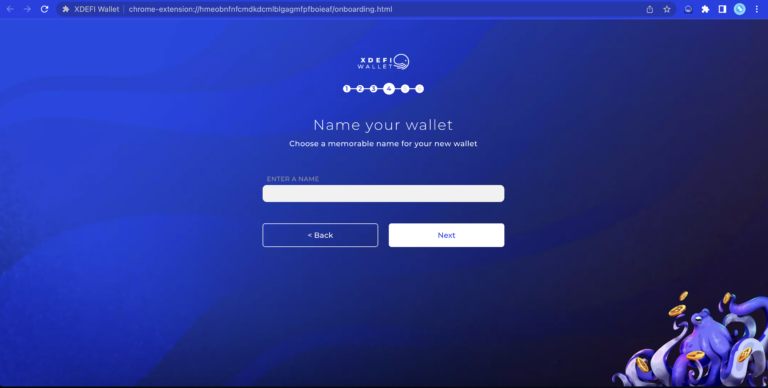
13. Выберите, хотите ли вы сделать XDEFI Wallet браузерным кошельком по умолчанию
Примечание: Эта опция делает XDEFI Wallet вашим браузерным кошельком по умолчанию, когда вы взаимодействуете с веб приложениями
Включив эту опцию, кошелек XDEFI станет приоритетным по отношению к другим кошелькам (например, MetaMask), которые так же могли быть установлены в вашем веб браузере. Это позволит веб приложениям подключаться к кошельку XDEFI по умолчанию, игнорируя другие установленные в браузере кошельки. Если вы передумаете, эта опция легко доступна в меню кошелька для отключения!
14. Нажмите на кнопку «Next»
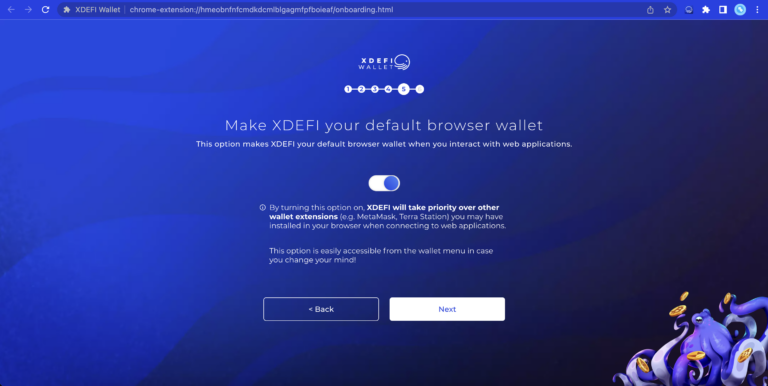
Отлично!
Все готово, Ваш кошелек XDEFI готов к использованию.
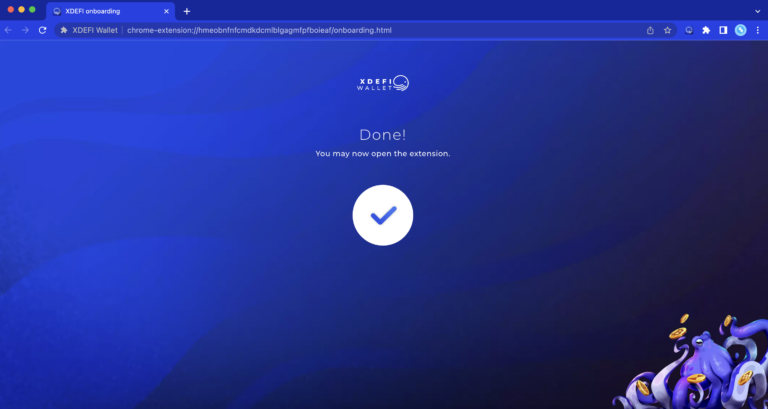
17. В правом верхнем углу экрана нажмите на значок расширения XDEFI Wallet
18. Прочитайте и закройте приветственное сообщение
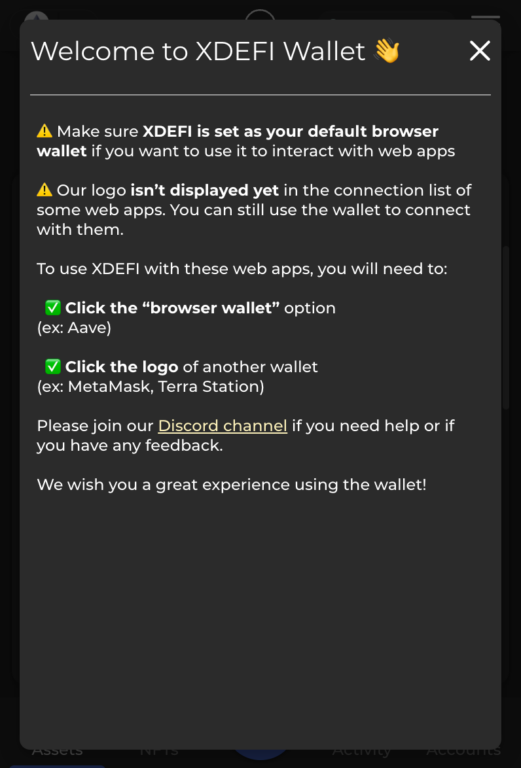
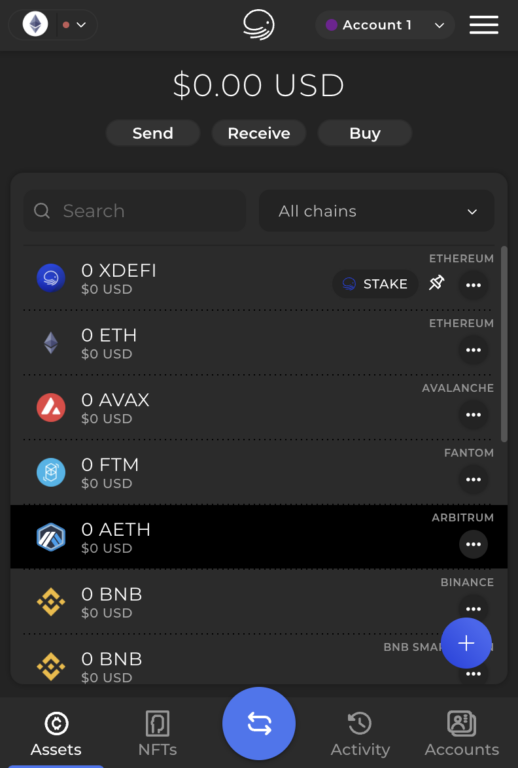
Скрипт видео:
Вот как создать кошелек в XDEFI.
Сначало зайдем на сайт xdefi.io.
На главной странице нажмите на кнопку “Install XDEFI Wallet”, чтобы начать установку расширения XDEFI Wallet для браузера. Когда будет предложено согласны ли вы установить расширение, нажмите на кнопку “Add the extension”.
После установки расширения вы увидите значок кошелька на вкладке расширения.
Нажмите на значок кошелька, затем на “Let’s Get Started”.
Нас перенаправят на страницу конфигурации кошелька XDEFI. Здесь у вас будет 3 варианта: вы можете создать кошелек XDEFI, восстановить кошелек XDEFI или подключить аппаратный кошелек.
Так как мы создаем новый кошелек, мы принимает условия использования и выбираем “Create XDEFI Wallet”.
Далее вам нужно создать надежный пароль, он вам нужен для доступа к кошельку XDEFI, так что держите его в безопасности!
Приступим к важной части. Вам предоставят SEED фразу. Очень важно сохранить эти 12 слов, так как они являются ключом доступа к вашему кошельку. Мы рекомендуем записать копию для дополнительной безопасности.
Ни с кем не делитесь этой фразой. Если она попадет в чужие руки, все ваши средства могут быть выведены из вашего кошелька.
После того как вы надежно сохранили фразу, нажмите на кнопку “Next”.
Здесь вам нужно будет подтвердить секретную фразу: введите 4 слова, которые вас попросили и нажмите на кнопку “Next”.
После того, как Вы назвали свой кошелек, нажмите на кнопку “Next”.
Если вы хотите использовать XDEFI Wallet по умолчанию, тогда выберите этот вариант. Мы рекомендуем включить эту опцию сейчас, вы можете временно ее деактивировать, если вы используете другой кошелек.
Теперь у вас есть возможность выбрать блокчейны, которые Вы хотите отобразить в вашем кошельке. Если вы не уверены в выборе, не волнуйтесь, вы всегда можете включить/отключить блокчейны позже.
Нажмите на кнопку “Complete”. Теперь Ваш кошелек XDEFI готов к использованию.
Это видео предоставлено вам компанией Simple Crypto.
